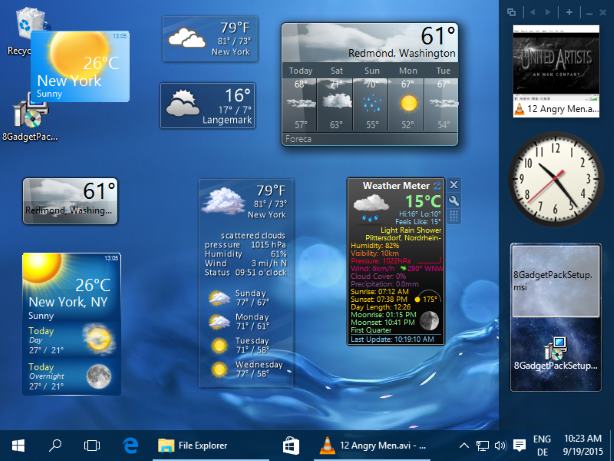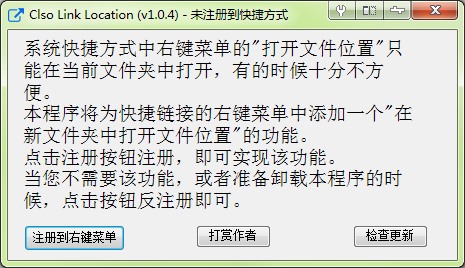Windows 10 用 Chrome 保存 JPEG 图片时会自动将后缀扩展名改为 JFIF 的解决办法
自从换了 Win10 之后,发现下载图片时,有时候 Chrome 会将 JPEG 格式的图片自动转化为扩展名 JFIF 进行保存。
虽然保存的文件可以用任何支持JPG图片的浏览器打开,但是在选取图片(比如上传、编辑图片时),因为大部分程序不会将 JFIF 作为默认格式,造成选取文件的不便。
除了自己改文件名之外,有什么一劳永逸的方法——可以让 Chrome 不再将 JPEG 图片保存为 JFIF 格式吗?
答案其实很简单,我们只需要通过修改注册表即可:
打开注册表项的 \HKEY_CLASSES_ROOT\MIME\Database\Content Type\image/jpeg ,将其中的 Extension 设置为 .jpg 即可。
又或者你可以直接使用下方的注册表文件,将代码复制到 修改保存JFIF为JPG.reg 文件中,然后直接双击导入即可。
Windows Registry Editor Version 5.00
[HKEY_CLASSES_ROOT\MIME\Database\Content Type\image/jpeg]
"Extension"=".jpg"Image/JPEG 图片时,就会用默认的 .jpg 格式来保存了。总之,我还是不明白 Windows 10 为何会将JPEG格式的图片保存格式设置为
.jfif,或许三哥的脑洞就是我们平常人无法理解的吧。- 阅读全文 -
如何在 Windows 系统上查阅 HEIC 格式的图片?

HEIC(高效率图像文件格式)是一种新型的图像压缩格式,具有高压缩、高保真、可派生、多图像等现代化特性,目前主要用于苹果的iOS端设备上。
虽然HEIC具有压缩率高、文件小的特点,不过图像的解码速度也比其他格式的图片要慢,并且 Windows 系统也没有内置HEIC格式的图像解码器,因此需要您自行下载支持该格式的图像浏览器、或是系统解码器,才能在 Windows 上浏览 HEIC 格式的图片。
- 阅读全文 -
关闭 Windows 系统的“打开文件 - 安全警告”提示
当下载某些特殊扩展名的文件时,打开后会出现“打开文件 - 安全警告”的系统提示,单个文件可以通过取消“打开此文件前总是询问”的选框、或是点选文件后右键菜单 - 属性 - 解除锁定 - 确定来解除对该文件的锁定状态。
然而若是文件较多,一个个解除文件锁定是非常麻烦的事情,所以我们最好修改系统设置,取消某些扩展名的提示,让系统可以直接打开该类型文件。
方法如下:
Win+R打开系统运行框,输入 gpedit.msc,打开本地组策略编辑器。- 在组策略编辑器中定位到
用户配置 - 管理模板 - Windows 组件 - 附件管理器,在右侧编辑栏中找到中等风险文件类型的包含列表项目。 - 双击打开该项,点选
已启用,在下方的指定中等风险扩展名中输入你想忽略提醒的文件扩展名,并以分号;进行分隔(比如设置为.webp;.js;.css),最后点击确定即可。
- 阅读全文 -
Notepad++ 中文换行优化
当在 Notepad++ 中启用自动换行时,如果同一行拥有英文+中文,而同时中文内容又比较长的话,Notepad++就会把这句中文当作一个英文单词来处理,从而使得中文被自动分到了下一行,造成阅读与修改的不便。
搜索了一下相关内容,原来老早以前 Notepad++ 就有这个问题,而解决办法也稍微有一点复杂,需要使用第三方插件的帮助。
- 阅读全文 -
win10 系统优化技巧
让 Windows 10 可以也可以使用桌面小工具 8GadgetPack
【小工具】Clso Link Location
Windows 效率工具推荐

Windows虽然是目前最流行的操作系统,然而其系统本身功能孱弱,还有许多的暗坑与不便。
之所以Windows能在系统大战中战胜Mac和Linux,主要还是因为它更加开放,我们可以使用众多的第三方软件来完善这个简陋、难用的系统。
在2020年的最后一天,我就来总结一下这么多年使用Windows系统的经验,推荐给大家一些好用的效率工具!
- 阅读全文 -